年賀状・喪中はがき 宛名印刷の注文方法について
ラクスルで年賀状・喪中はがきの宛名印刷をご注文いただく場合、所定のフォーマットにしたがって宛名リストを作成し、それを入稿していただく必要がございます。このページでは、その手引きを記載いたしますのでご参照ください。
宛名リスト(CSV)について
No | カラム数 | 上限文字数(*1) | 備考 |
1 | 郵便番号 | 8 | ハイフン含む半角数字7文字 (例)123-4567 |
2 | 住所1 | 25 | |
3 | 住所2 | 25 | |
4 | 企業名 | 25 | |
5 | 支店/部署 | 50 | |
6 | 敬称(企業名) | 10 | 指定がない場合はすべて「御中」で対応 |
7 | 役職/肩書き | 25 | |
8 | 氏名 | 25 | |
9 | 敬称(氏名) | 10 | 指定がない場合はすべて「様」で対応 |
10 | 役職/肩書き1 | 25 | |
11 | 連名1 | 25 | |
12 | 敬称(連名1) | 10 | 指定がない場合はすべて「様」で対応 |
13 | 役職/肩書き2 | 25 | |
14 | 連名2 | 25 | |
15 | 敬称(連名2) | 10 | 指定がない場合はすべて「様」で対応 |
16 | 役職/肩書き3 | 25 | |
17 | 連名3 | 25 | |
18 | 敬称(連名3) | 10 | 指定がない場合はすべて「様」で対応 |
*1:半角/全角問わず1文字として取り扱われます。
1.宛名リストの入稿画面
年賀状の宛名入稿画面にてデータのアップロードをお願いいたします。

2.入稿時のチェックについて
入稿時に宛名印字可能なデータであるかを自動で確認します。
弊社のテンプレートを使用していること。(カラム名が整合していること。)
ファイル形式がCSVであること。
必須項目(郵便番号、住所)は記入されていること。
準必須項目(企業名、名前)のどちらかの項目が記入されていること。
郵便番号の書式が合っていること。(7桁)
セル内の文字数が制限文字数以内に収まっていること。
文字の規格がAdobe-Japan1-3内であること。
注:エラーが発生した場合について
アップロードしたときに上記の項目に不備があった場合、エラー対象行とエラー項目が表示されます。
対象項目を修正のうえ、再度アップロードをお願いいたします。
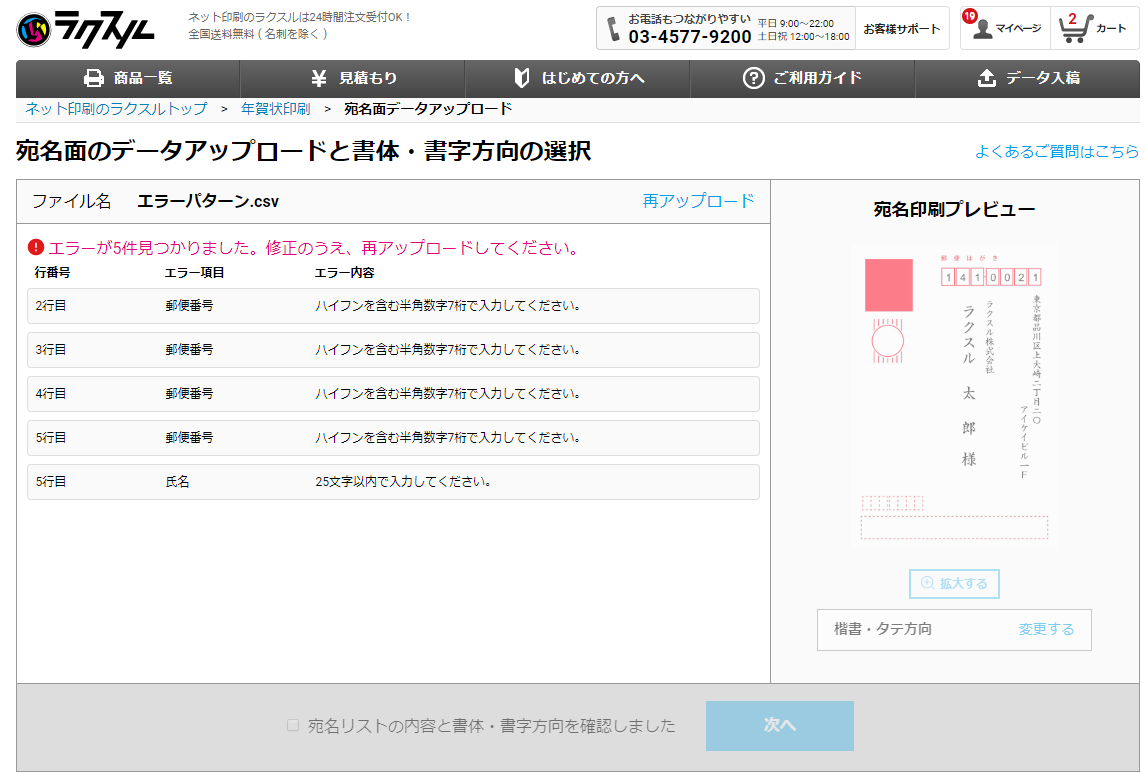
3.入稿が成功した場合
「宛名リストの内容と書体・書字方向を確認しました」のチェックボックスをクリックすると宛名の入稿は完了となります。
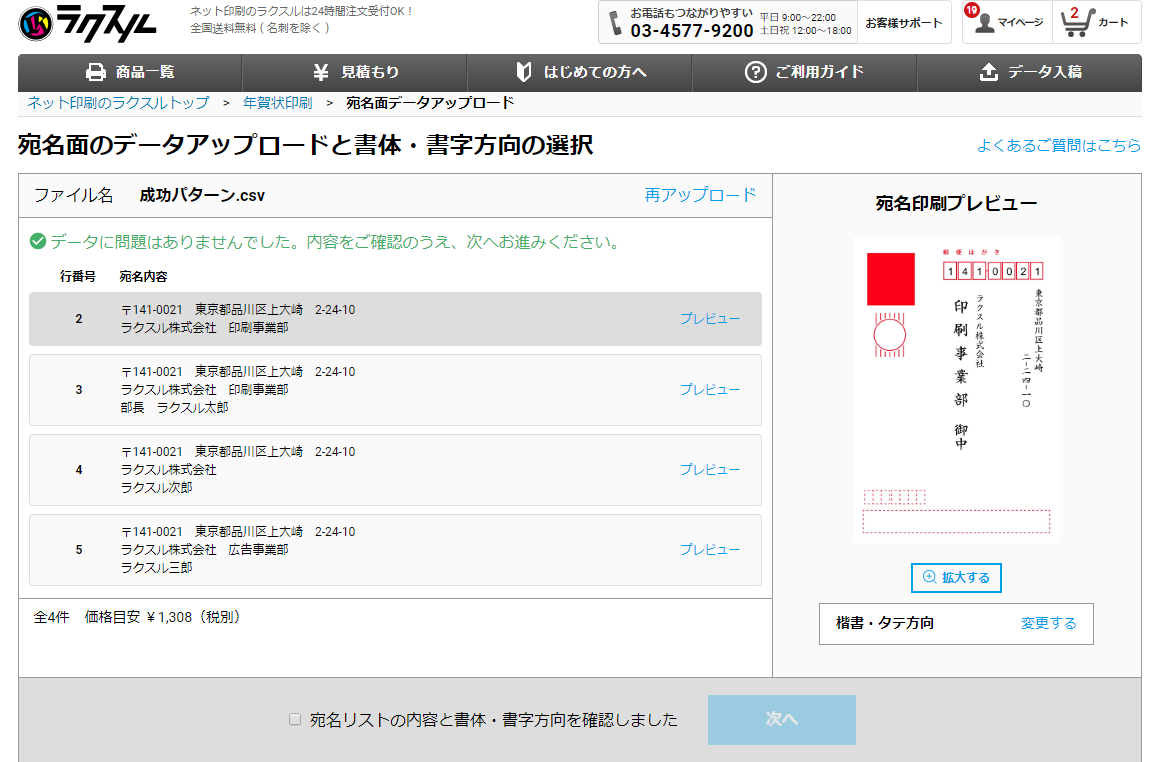
プレビューを拡大して確認する場合は、「拡大する」をクリックしてください。


4.フォントを選択したい場合
書体・書字の方向を選択することができます。

「変更する」をクリックすると選択可能な書体・書字方向が一覧で表示されます。
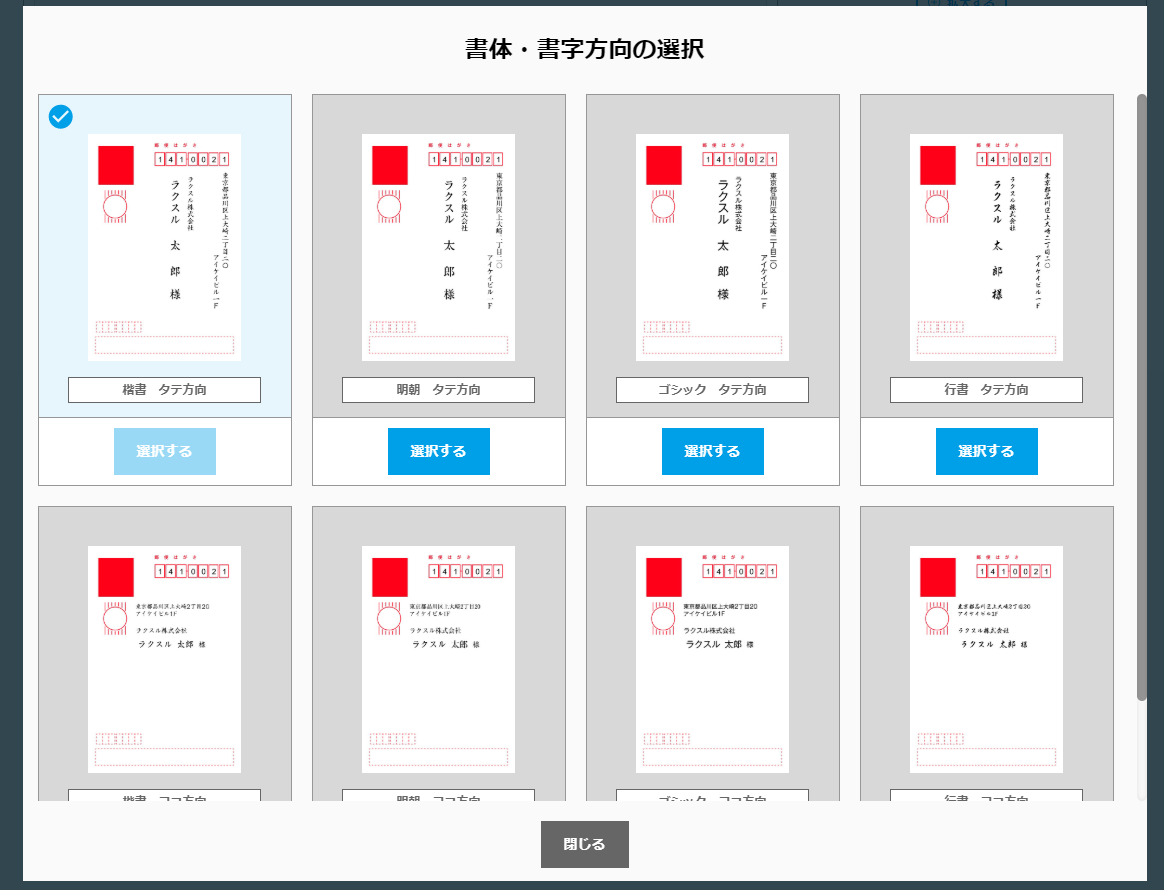
5.宛名リスト入稿完了後:納品/投函を選択
投函/納品をご選択ください。
※投函ありの場合、土日祝日を営業日として計算しません。詳しくは年賀状印刷の投函サービスについてをご覧ください。
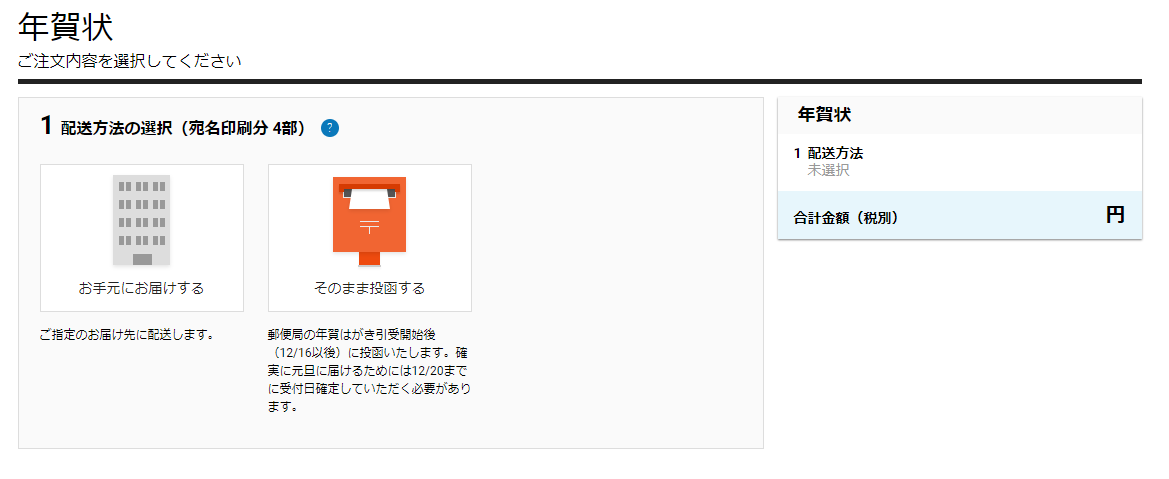
宛名面の仕上がりはこの時点で確認が可能になります。
ラクスルでのデータチェックの完了と宛名面PDFの作成が完了した段階でデータの最終確認をお願いいたします。
宛名面PDFの作成が完了していないとデータの最終確認はできません。
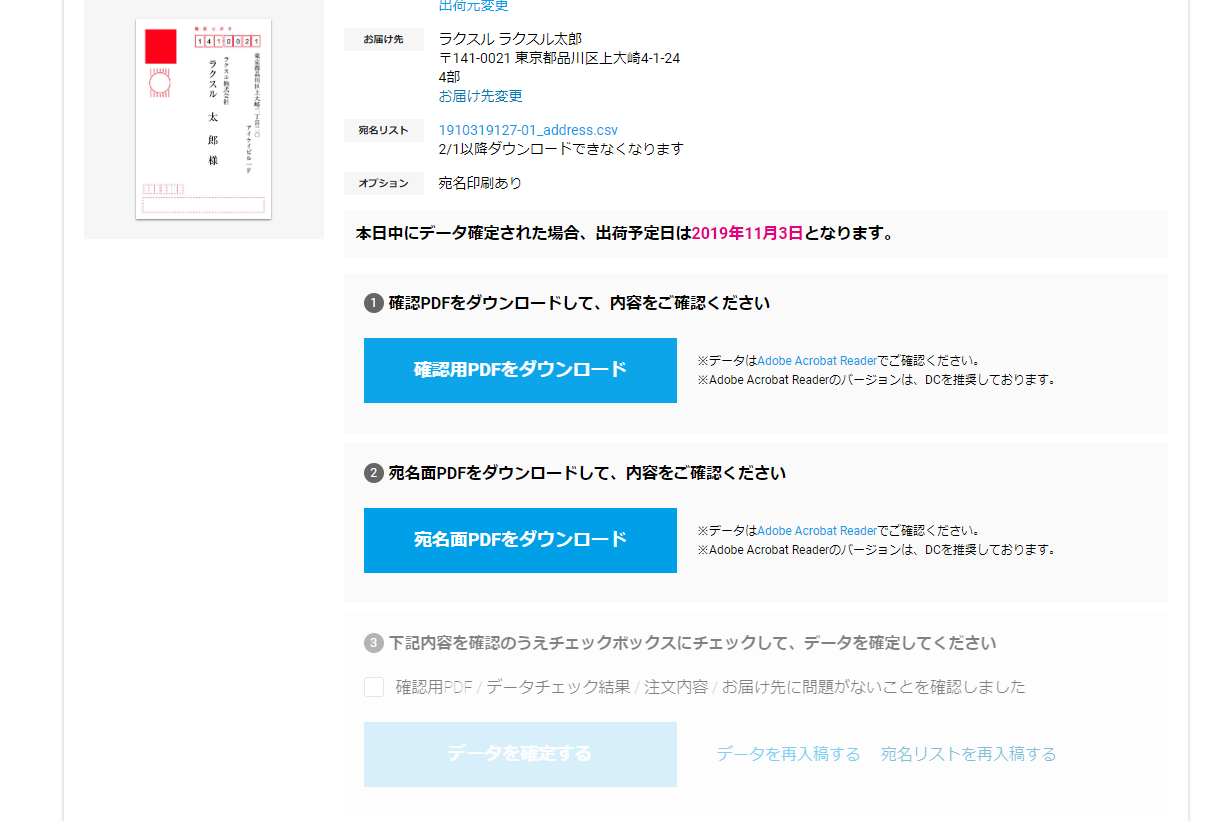
詳しくは年賀状印刷の投函サービスについて で解説しています。
宛名リスト(送付先)の自動チェックでは、宛名リスト(送付先)の誤りは確認しておりません。 リスト誤りによる発送不備に関しては、弊社は一切責任を負いかねますので、必ずご確認のうえご入稿いただきますようお願いいたします。
ご入稿いただいた宛名リストは、翌年の2月1日をもって一括削除いたします。